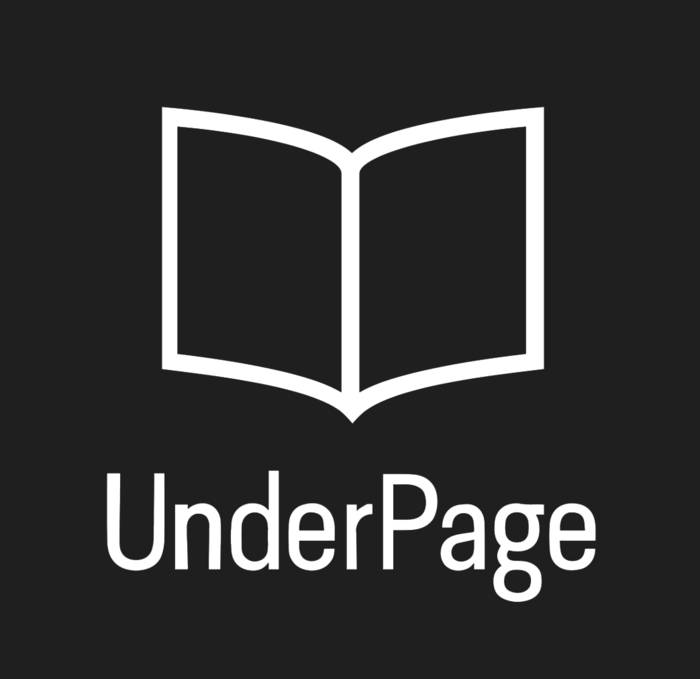Мастер-страницы. Фон проекта. Оглавление.
Вы можете создать элементы, которые будут всегда отображаться на страницах на самом верхнем и самом нижнем слоях.
Для этого в редакторе UnderPage создан функционал мастер-страниц.
При перелистывании контент, расположенный на обычных страницах, будет сдвигаться, в то время как контент, расположенный на мастер-страницах, останется статичным для всей книги. Это поможет достигнуть такого же эффекта перелистывания, как в книге "Великий Гэтсби"
Как задать единый статичный фон для всего проекта
1. В панели "Главы, страницы, компоненты" выберите нижнюю мастер-страницу (Back).

2. Разместите на ней фоновый рисунок и элементы, которые всегда будут присутствовать на нижнем слое страниц книги.
Любая графика, аудио, видео и тексты, которые вы разместите на нижней мастер-странице, будут отображаться на нижнем слое всех страниц книги.
Как создать оглавление, доступное из любой части книги
1. В панели "Главы, страницы, компоненты" выберите верхнюю мастер-страницу (Front).

2. Разместите на ней элемент, по клику на который будет открываться поп-ап с оглавлением.
3. Создайте поп-ап и разместите на нем ссылки на страницы книги. Подробную информацию о создании ссылок вы можете получить здесь.
4. Привяжите поп-ап к элементу, по клику на который он будет открываться.
Любая графика, аудио, видео и тексты, которые вы разместите на верхней мастер-странице, будут отображаться на верхнем слое всех страниц книги.
Совет: чтобы элементы, расположенные на мастер-странице, не мешали верстке обычных страниц, вы можете скрыть их, воспользовавшись пиктограммой Глаз.
Для этого в редакторе UnderPage создан функционал мастер-страниц.
При перелистывании контент, расположенный на обычных страницах, будет сдвигаться, в то время как контент, расположенный на мастер-страницах, останется статичным для всей книги. Это поможет достигнуть такого же эффекта перелистывания, как в книге "Великий Гэтсби"
Как задать единый статичный фон для всего проекта
1. В панели "Главы, страницы, компоненты" выберите нижнюю мастер-страницу (Back).

2. Разместите на ней фоновый рисунок и элементы, которые всегда будут присутствовать на нижнем слое страниц книги.
Любая графика, аудио, видео и тексты, которые вы разместите на нижней мастер-странице, будут отображаться на нижнем слое всех страниц книги.
Как создать оглавление, доступное из любой части книги
1. В панели "Главы, страницы, компоненты" выберите верхнюю мастер-страницу (Front).

2. Разместите на ней элемент, по клику на который будет открываться поп-ап с оглавлением.
3. Создайте поп-ап и разместите на нем ссылки на страницы книги. Подробную информацию о создании ссылок вы можете получить здесь.
4. Привяжите поп-ап к элементу, по клику на который он будет открываться.
Любая графика, аудио, видео и тексты, которые вы разместите на верхней мастер-странице, будут отображаться на верхнем слое всех страниц книги.
Совет: чтобы элементы, расположенные на мастер-странице, не мешали верстке обычных страниц, вы можете скрыть их, воспользовавшись пиктограммой Глаз.
Customer support service by UserEcho